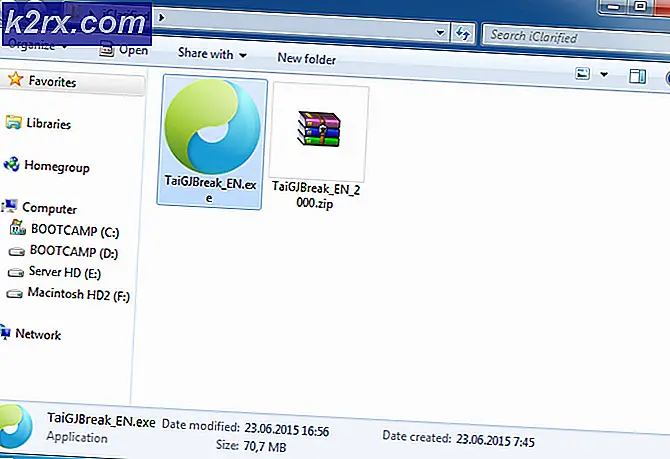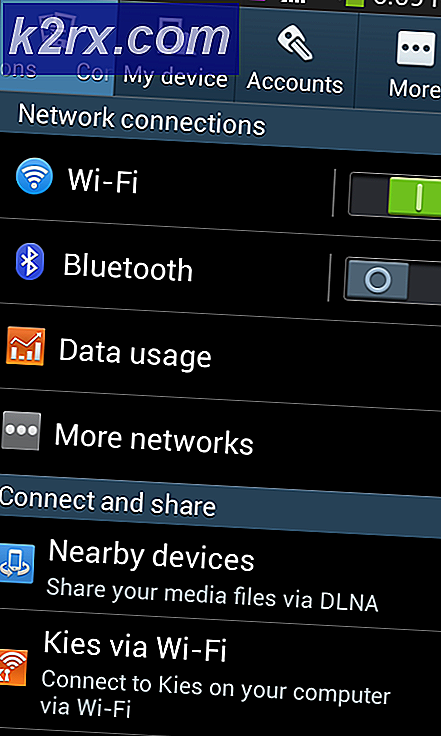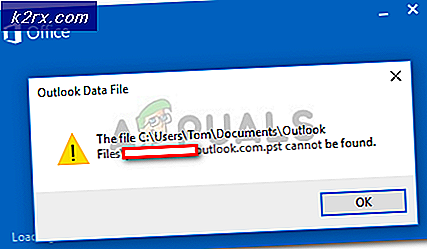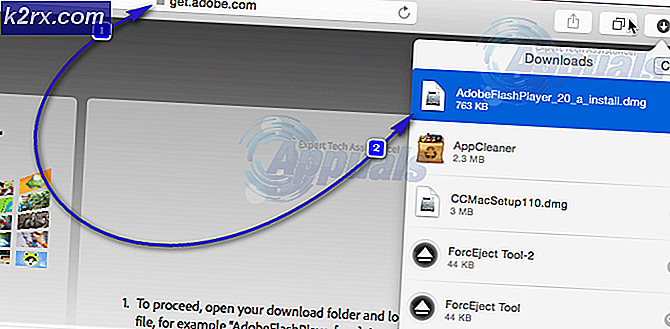Kesalahan Pengecualian Javascript di Microsoft Teams di Windows 10
Kesalahan Pengecualian JavaScript di Microsoft Teams telah dilaporkan beberapa kali di forum dukungan online serta di Komunitas Dukungan Microsoft. Ini sebagian besar terjadi di salah satu dari dua situasi: saat pengguna mencoba menjalankan penyiapan Microsoft Teams atau saat pengguna mencoba menjalankan perangkat lunak Microsoft Teams. Pemberitahuan kesalahannya adalah sebagai berikut:
Apa Penyebab Kesalahan Pengecualian Javascript di Microsoft Teams?
Kami telah membuat daftar beberapa penyebab masalah setelah meninjau masukan pengguna dan otoritas teknis secara mendetail. Akar penyebab kesalahan ini mungkin tidak jelas di alam tetapi kemungkinan alasan yang paling banyak dilaporkan di komunitas online, telah tercantum di bawah ini. Daftarnya adalah sebagai berikut:
- tekan Tombol Windows + R tombol pada keyboard Anda untuk membuka Jalankan kotak dialog.
- Tipe appwiz.cpl dan klik baik. Ini akan membawa Anda ke daftar semua program yang diinstal pada PC Anda.
- Temukan semua program Microsoft Visual C ++ dalam daftar, pilih, dan klik Ya Copot pemasangan. Ini akan memulai serangkaian wizard pencopotan pemasangan secara berurutan. Tunggu hingga prosesnya selesai.
- Unduh salinan baru Perpustakaan Microsoft Visual C ++ Runtime dari Halaman Web Dukungan Resmi Microsoft dan kemudian Install mereka. Ini seharusnya memperbaiki masalah Anda.
Solusi 2: Bersihkan Uninstall & Reinstall MS Teams
Jika menginstal versi terbaru Microsoft Visual C ++ Runtime Libraries tidak memperbaiki masalah Anda, ada kemungkinan kuat bahwa beberapa file sistem MS Teams rusak. Perbaikan yang mudah adalah dengan menghapus MS Teams sepenuhnya dan menginstal ulang salinan baru yang baru. Ikuti langkah-langkah yang diberikan di bawah ini untuk melakukannya:
- Tutup MS Teams dengan mengklik kanan file Ikon tim MS di bilah tugas dan pilih Berhenti. Ini akan mengakhiri semua proses yang sedang berlangsung di latar belakang yang terkait dengan MS Teams.
- Klik kanan Mulailah dan pilih Panel kendali untuk membukanya.
- Pilih Copot program di bawah bagian Program. Ini akan membawa Anda ke daftar semua program yang diinstal pada PC Anda.
- Pilih Microsoft Teams dari daftar program yang diinstal dan klik Copot pemasangan. Ini akan mulai menghapus MS Teams. Prosedurnya mungkin memakan waktu, jadi tunggu sampai selesai.
- tekan Windows + R tombol pada keyboard Anda untuk membuka Jalankan kotak dialog. Tipe %data aplikasi% dan klik baik. Ini akan membawa Anda ke folder tersembunyi bernama AppData tempat data pengguna disimpan untuk berbagai aplikasi yang diinstal pada PC Anda.
- Buka folder Microsoft, klik kanan Tim folder dan pilih Menghapus.
- Tutup semua jendela dan tekan lagi Windows + R tombol pada keyboard Anda untuk memulai Lari. Tipe %Data program% dan klik baik. Ini akan membawa Anda ke folder tersembunyi bernama ProgramData di mana pengaturan atau data terkait program disimpan.
- Ulangi langkah 6. Sekarang Anda akhirnya telah menghapus Microsoft Teams sepenuhnya dari komputer Anda.
- Unduh salinan terbaru penyetelan desktop Microsoft Teams dari halaman web unduhan resmi Microsoft Teams dan kemudian Install saya t. Ini akhirnya harus memperbaiki masalah Anda.